مقدمه إلى واجهه المندوب في القناة متعددة الاتجاهات لخدمه العملاء
تعرض القناة متعددة الاتجاهات لـ Customer Service مجموعة من الإمكانات التي توسع قدرة Dynamics 365 Customer Service Enterprise لتمكين المؤسسات من الاتصال والتفاعل مع عملائها على الفور عبر قنوات المراسلة الرقمية. مطلوب ترخيص إضافي للوصول إلى القناة متعددة الاتجاهات لـ Customer Service. لمزيد من المعلومات، راجع نظرة عامة على تسعير Dynamics 365 Customer Service وصفحات خطة تسعير Dynamics 365 Customer Service.
تطبيق القناة متعددة الاتجاهات لخدمة العملاء لـ Dynamics يعمل على تمكين المؤسسات من الاتصال والتفاعل مع العملاء على الفور عبر قنوات مثل الدردشة الحية لـ Dynamics 365 Customer Service والرسائل النصية القصيرة. يوفر التطبيق تجربة متعددة المهام غنية من حيث السياق عبر جلسات العملاء المختلفة.
مقترحات القيمة لتطبيق القناة متعددة الاتجاهات لـ Customer Service
التجربة الموحدة: يوفر التطبيق تجربة موحدة أحادية العرض ومتناسقة للمندوبين لعرض تفاصيل المحادثة ومعلومات العميل والوصول إلى تطبيقات خط الأعمال من داخل تطبيق القناة متعددة الاتجاهات لخدمة العملاء.
إدارة التطبيقات والجلسات المتعددة: يمكّن التطبيق المندوبين من التعامل مع جلسات متعددة وإدارة التطبيقات السياقية (لوحة علامة تبويب التطبيق) المتعلقة بالجلسات بكل سهولة، الأمر الذي يؤدي بدوره إلى تقليل الأخطاء وحل المشكلة بشكل أسرع ورضا العملاء.
النشر والترقية: التطبيق متاح كتطبيق ويب (عميل رفيع)، مما يجعل الصيانة سهلة والترقيات سلسة.
القابلية للتوسعة: تم بناء التطبيق على إطار عمل واجهة موحدة، مما يجعل من السهل على المطورين ومخصصي النظام تخصيص التطبيق وتوسيعه.
إمكانات الميزات عالية المستوى للمندوبين
بصفتك وكيلًا، يمكنك التواصل مع العديد من العملاء في وقت واحد عبر قنوات مختلفة ولكن إدارة جميع جلسات العملاء تمثل تحديًا، لا سيما التبديل بين الجلسات مع فهم سياق التفاعل. تقدم القناة متعددة الاتجاهات لخدمه العملاء تجربه متسقة بغض النظر عن قناه الدعم والمؤسسات بما يزيد من إنتاجيه العميل.
تقدم القناة متعددة الاتجاهات لـ Customer Service الإمكانات الأساسية التالية:
- لوحة معلومات المندوب
- جلسات عمل متعددة
- علامات تبويب التطبيقات المقترنة بجلسات العمل
- المحادثة النشطة
- لوحة الاتصال
- إدارة الحضور
- الإعلامات
- استشارة المندوبين و/أو المشرفين
- نقل المحادثة إلى مندوب أو صف آخر
- تدوين ملاحظات معينة للمحادثة
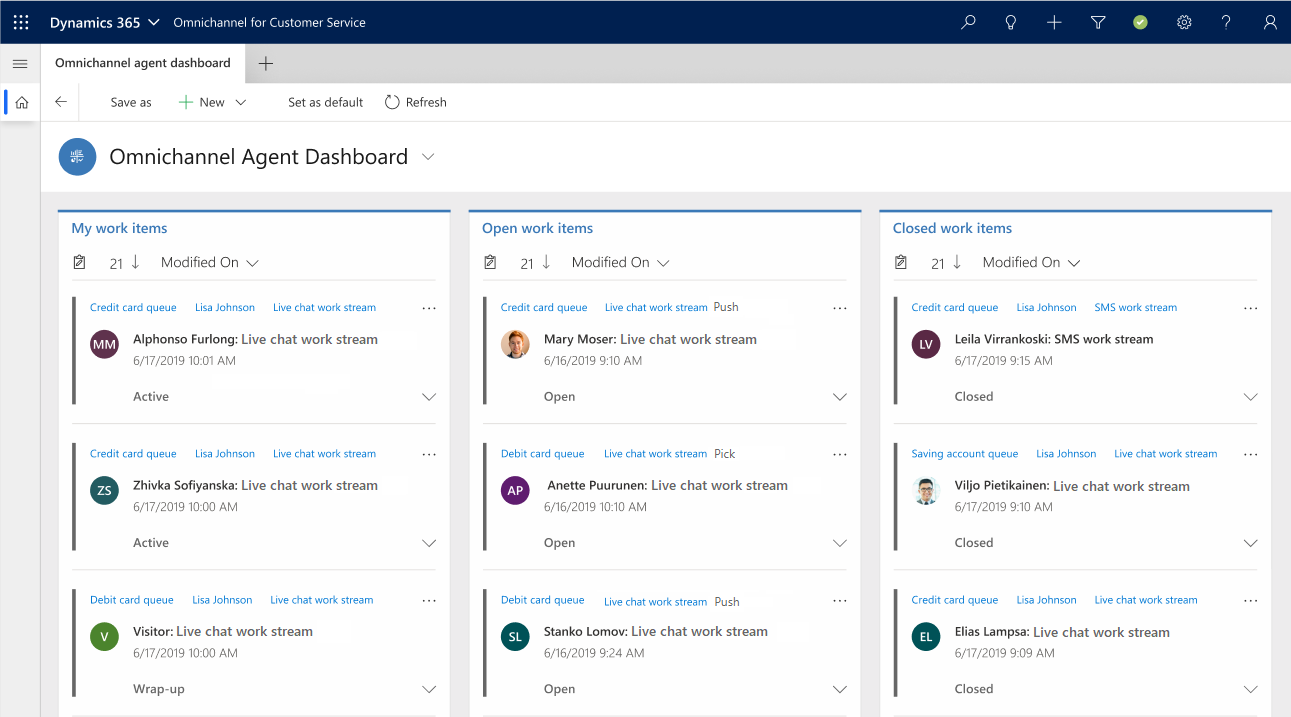
المكونات في واجهه المندوب
عندما تبدأ جلسة دردشة في القناة متعددة الاتجاهات لـ Customer Service، تحتوي واجهة المندوب على المكونات التالية:
لوحة جلسة العمل
لوحة الاتصال
لوحة علامات تبويب التطبيقات
المنطقة الخاصة بتطبيق الواجهة الموحدة
البحث والإنشاء السريع والحضور
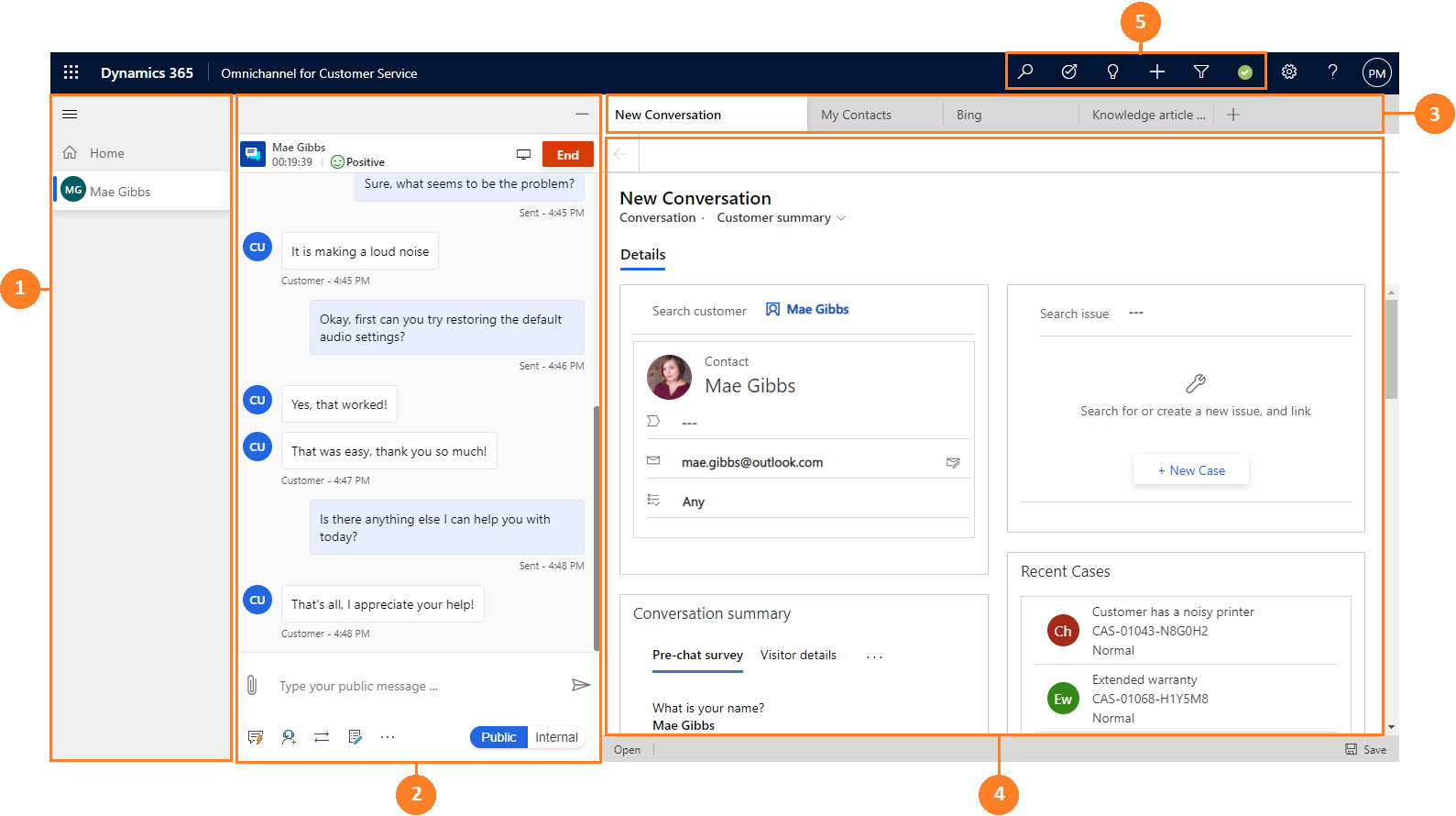
لوحة جلسة العمل
اللوحة الرأسية على الجانب الأيسر هي لوحة الجلسة التي تسمح لك (الوكيل) بالعمل على جلسات عملاء متعددة في وقت واحد. بالإضافة إلى ذلك، بصفتك وكيلًا، يمكنك التبديل بين الجلسات دون فقد سياق المحادثة وتفاصيل العميل. تتيح لك القدرة على التعامل مع جلسات متعددة في وقت واحد (مع الحفاظ على سياق العميل) حل المشكلات بشكل أسرع وتحقيق إنتاجية أعلى.
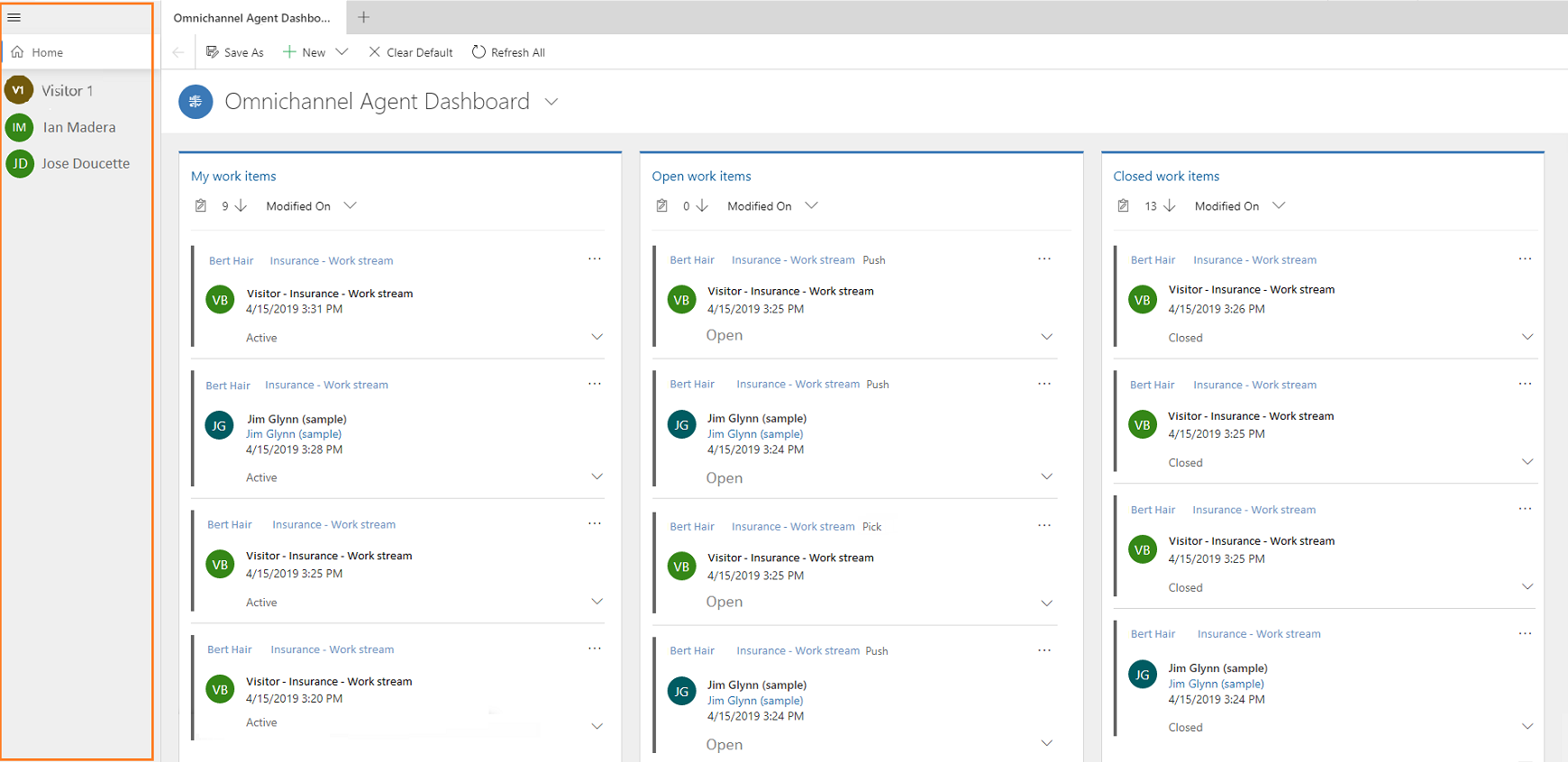
لوحة الاتصال
لوحة الاتصال هي المكان الذي تتفاعل فيه، بصفتك وكيل، مع عميلك. عندما تقوم بتسجيل الدخول إلى التطبيق، بشكل افتراضي، تكون لوحة الاتصال في الوضع المخفي. بمعنى، تظهر لوحة الاتصال على الجانب الأيسر بجانب لوحة الجلسة فقط عند قبول طلب محادثة وارد. لمعرفه المزيد، راجع عرض لوحة الاتصال.
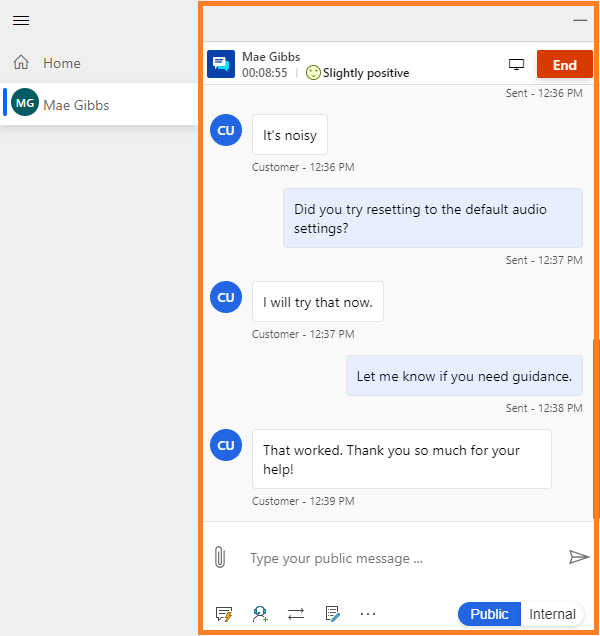
لوحة علامات تبويب التطبيقات
يسمى الشريط الأفقي أسفل شريط التنقل بلوحة علامة تبويب التطبيق. تتضمن كل جلسة عمل خاصة بالعميل واحدًا على الأقل غير قابل للإغلاق. تحتوي علامة التبويب تطبيق على رمز +. إذا قمت بتحديد الرمز، فإن القائمة التي تحتوي على خيارات يتم توفيرها بواسطة المسؤول. تعرض القائمة الكيانات الجاهزة والمخصصة. بالإضافة إلى ذلك، يمكنك الوصول إلى أي تطبيقات تابعة لجهات خارجيه يتم توسيعها في تطبيق القناة متعددة الاتجاهات لـ Customer Service. حدد الخيار من القائمة لفتحه في علامة التبويب تطبيق.
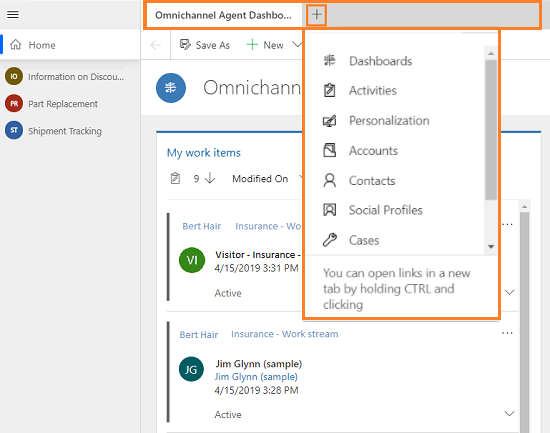
المنطقة الخاصة بتطبيق الواجهة الموحدة
عند تسجيل الدخول إلى القناة متعددة الاتجاهات لخدمة العملاء، وكوكيل، في منطقة التطبيق، سترى لوحة تحكم تم ضبطها كإعداد افتراضي بواسطة المسؤول. إذا تم تعيينها كإعداد افتراضي، تعرض لوحة معلومات مندوب القناة متعددة الاتجاهات عناصر العمل المختلفة في التدفقات، وتكون لوحة المعلومات موجودة في علامة تبويب التطبيق في جلسة العمل الرئيسية ولا يمكنك إغلاق علامة تبويب لوحة المعلومات.
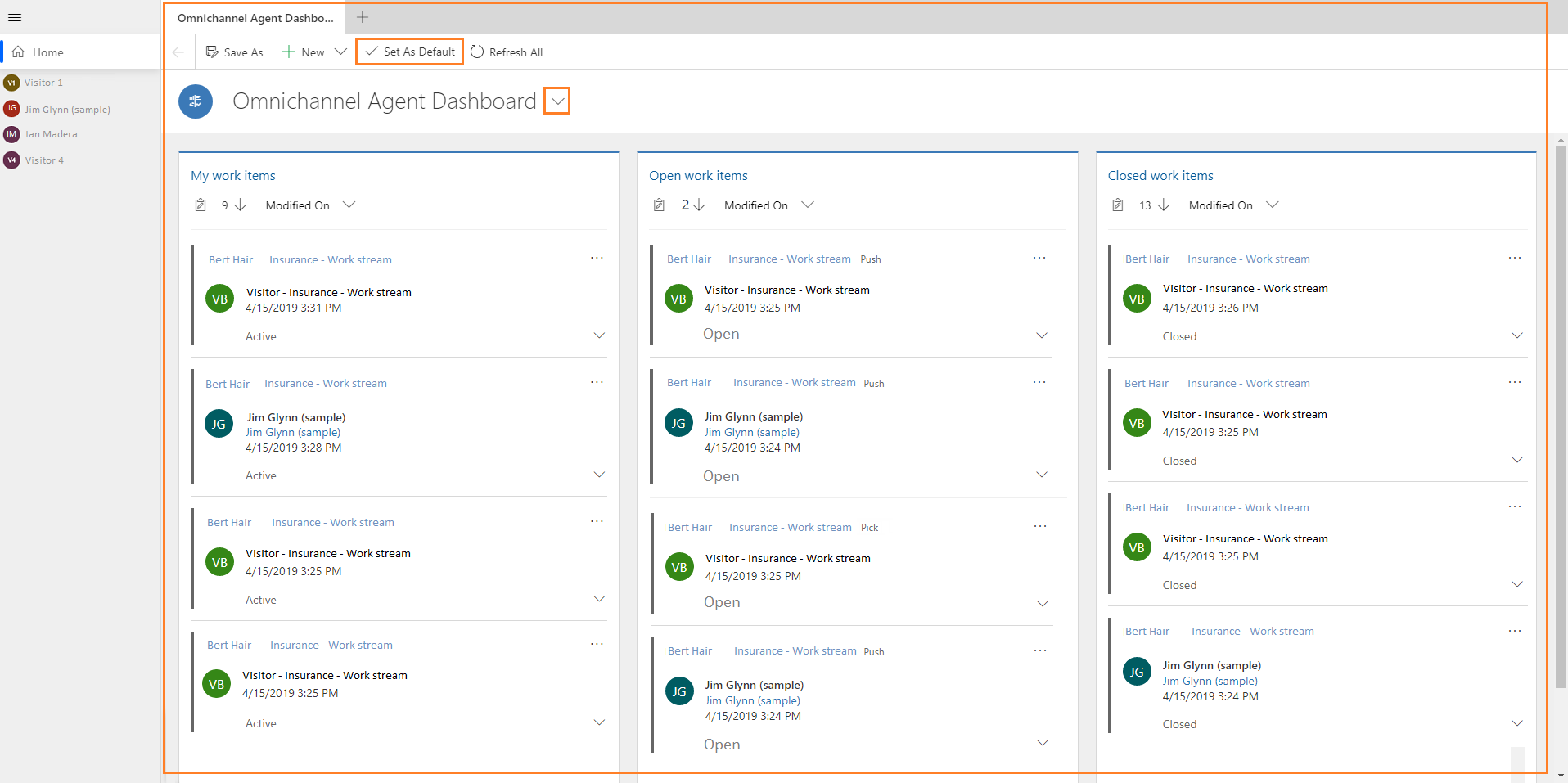
تعرض لوحة المعلومات عناصر العمل التالية: - عناصر العمل الخاصة بي - عناصر العمل المفتوحة - عناصر العمل المغلقة
لمعرفة المزيد، راجع عرض لوحه معلومات ومحادثات المندوب (عناصر العمل).
البحث والإنشاء السريع والحضور
يعتبر البحث والإنشاء السريع والحضور هي الخيارات الموجودة في شريط التنقل.
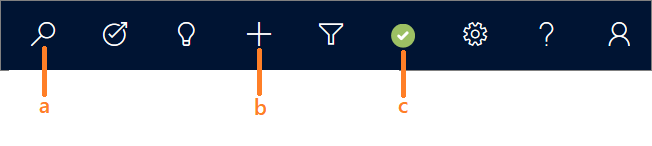
بحث: يمكنك القيام ببحث بسيط عن السجلات باستخدام خيار البحث المتقدم، وافتح السجل في علامة تبويب التطبيق. يسمى "البحث المتقدم" أيضًا "البحث حسب الفئة".
الإنشاء السريع: أضف سجلًا جديدًا. يوفر هذا الخيار قائمة السجلات ذات الصلة التي يمكنك إنشاؤها. فيما يلي أنواع السجلات التي يمكنك إنشاؤها:
- الأنشطة
- الموعد
- البريد الإلكتروني
- المكالمة الهاتفية
- مهمة
- العميل
- الحالة
- جهة الاتصال
- المقالة المعرفية
حدد زر التوسيع بجوار الأنشطة لإنشاء أنشطة مختلفة.
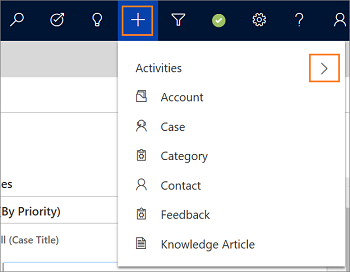
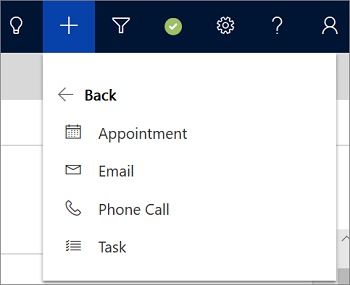
عند تحديد أي سجل، يعرض التطبيق نموذج إنشاء سريع جديدًا. علي سبيل المثال، حدد سجل الحساب من القائمة. يعرض التطبيق نموذج الإنشاء السريع: الحساب. حدد التفاصيل في الحقول واحفظ النموذج.
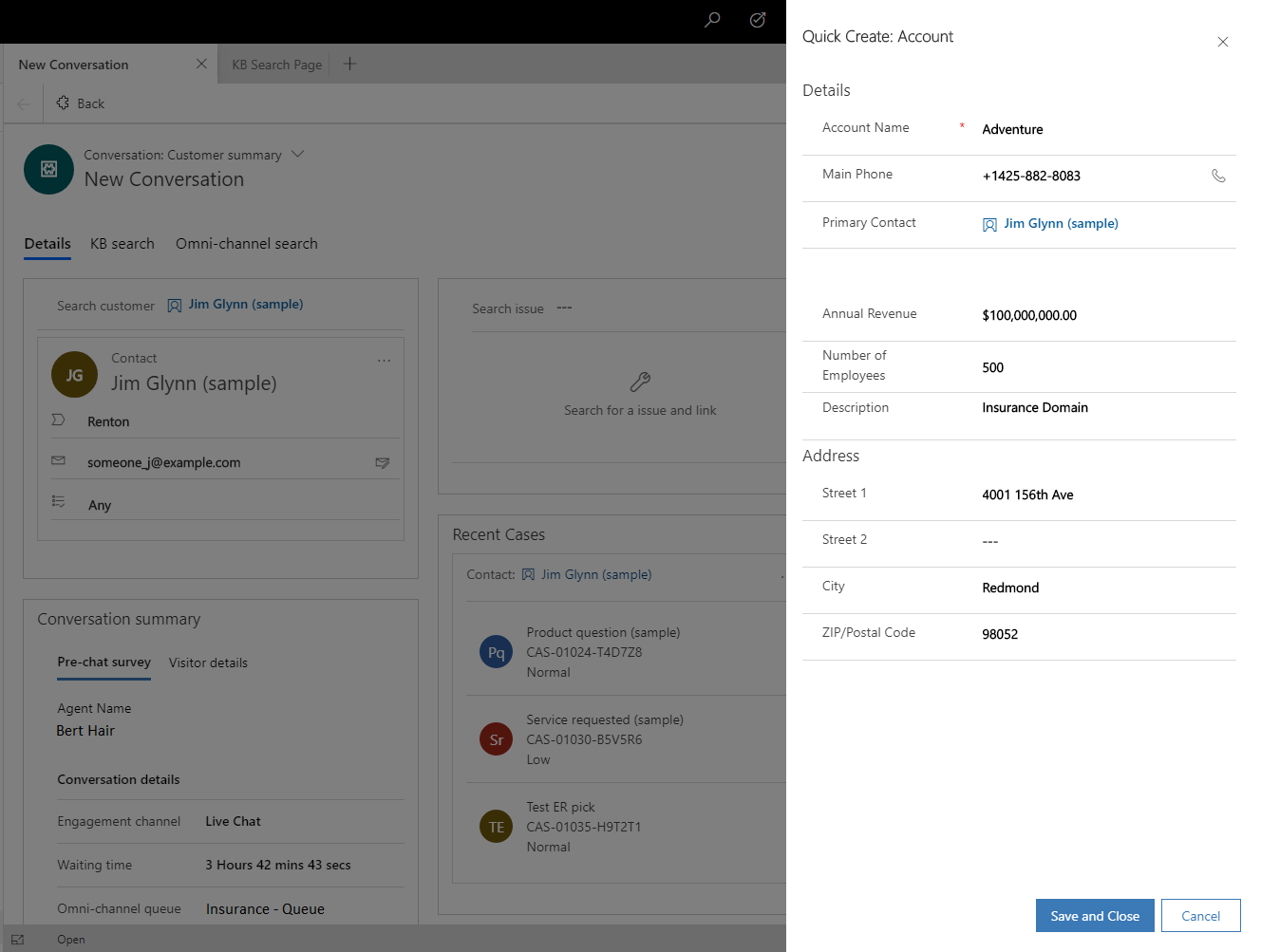
- حالة الحضور: عيّن حالة الحضور حسب توفرك. حدد الأيقونة لبدء تشغيل حوار حالة الحضور واستخدم القائمة المنسدلة لتحديد الحالة. لمعرفه المزيد، راجع إدارة حالة الحضور.
راجع أيضًا
الملاحظات
قريبًا: خلال عام 2024، سنتخلص تدريجيًا من GitHub Issues بوصفها آلية إرسال ملاحظات للمحتوى ونستبدلها بنظام ملاحظات جديد. لمزيد من المعلومات، راجع https://aka.ms/ContentUserFeedback.
إرسال الملاحظات وعرضها المتعلقة بـ